Cara Mendesain Email Khusus dengan Template Email WooCommerce
Diterbitkan: 2024-09-09Membuat email khusus di WooCommerce adalah cara ampuh untuk terhubung dengan pelanggan Anda secara lebih pribadi. Dengan menyesuaikan desain email untuk mencerminkan identitas merek Anda, Anda dapat meningkatkan keterlibatan, membangun kepercayaan, dan mendorong lebih banyak konversi.
Baik Anda mengirimkan konfirmasi pesanan atau penawaran promosi, email WooCommerce yang dipersonalisasi membantu Anda menonjol di kotak masuk pelanggan, menjadikan merek Anda lebih berkesan dan berdampak.
Jadi, mari kita mulai dengan tutorial kami tentang cara mendesain email khusus dengan templat email WooCommerce.
Mengapa Mempersonalisasi Email WooCommerce Anda?
Secara keseluruhan, pelanggan mengharapkan pengalaman yang dipersonalisasi dari email yang mereka terima. Ini secara signifikan meningkatkan kepuasan dan loyalitas merek mereka.
Berikut beberapa alasan mengapa Anda harus mempersonalisasi email WooCommerce Anda:
Peningkatan Pengalaman Pelanggan: Email yang disesuaikan membuat pelanggan merasa dihargai dan dipahami.
Peningkatan Keterlibatan: Konten yang dipersonalisasi lebih mungkin dibuka, dibaca, dan diklik.
Tingkat Konversi Lebih Tinggi: Email yang relevan dan tepat waktu dapat mendorong lebih banyak penjualan.
Reputasi Merek yang Ditingkatkan: Pencitraan merek email WooCommerce yang konsisten di email Anda membantu membangun kepercayaan dan pengakuan.
Mendesain Email WooCommerce menggunakan Template EmailKit
EmailKit adalah plugin canggih yang menyederhanakan proses pembuatan email WooCommerce khusus. Ini adalah pembuat template email WooCommerce dengan antarmuka drag-and-drop. Selain itu, alat ini memungkinkan Anda mendesain template yang menarik secara visual dengan mudah tanpa perlu menulis kode apa pun.
Berikut panduan langkah demi langkah tentang cara menggunakan Templat EmailKit:
Langkah 1: Instal dan Aktifkan EmailKit
Arahkan ke Plugins >> Add New Plugin dan unduh EmailKit dari repositori WordPress dan aktifkan.
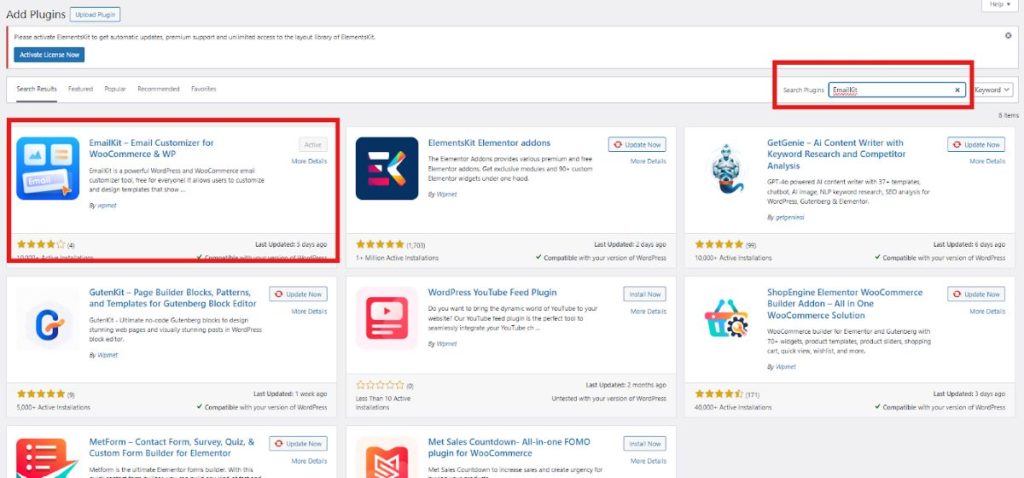
Langkah 2: Membangun Template Email Anda
Untuk mulai membuat template email Anda, cari EmailKit di dashboard WordPress Anda dan pilih Semua Email. Anda dapat membuka template email yang ada untuk menyesuaikan desain template email Anda atau memulai template email baru dengan mengklik tombol “Tambahkan Email Baru”.
Setelah Anda mengklik “ Tambahkan Email Baru ”, Anda akan diarahkan ke halaman di mana Anda akan diminta untuk melengkapi informasi template Anda:
- Tambahkan nama templat
- Pilih jenis email – termasuk Jenis Email WordPress , Jenis Email WooCommerce , dan Template Tersimpan
- Pilih jenis templat
- Dan klik Edit dengan EmailKit
Sekarang, kita akan memilih Jenis Email WooCommerce. Anda akan mempunyai opsi untuk dipilih seperti Pesanan Baru, Pesanan Ditahan, Catatan Pelanggan, Akun Baru, dll., namun dalam tutorial ini, kita akan memilih template Pesanan Baru .
Kemudian, pilih template kosong. Setelah itu, klik Edit dengan EmailKit . Jika Anda ingin mengetahui tampilan template email Anda, klik template demo.
Langkah 3: Sesuaikan Desain
Setelah Anda mengklik “ Edit dengan EmailKit ”, Anda akan diarahkan ke halaman editor Anda. Di bagian Elemen , Anda akan menemukan berbagai widget untuk membuat template email Anda.
Saat mendesain setiap bagian template email, Anda dapat menentukan tipografi, tampilan, jarak, gaya batas, dan dimensinya.

Di bagian Templat , Anda akan menemukan templat yang dibuat sebelumnya. Selain itu, bagian Pengaturan juga memungkinkan Anda untuk menyesuaikan tampilan dan jarak template email Anda.
Untuk memastikan bahwa template email mencakup informasi penting yang ingin Anda sampaikan kepada penerima Anda, pratinjau dan uji terlebih dahulu. Untuk melakukan itu, gunakan opsi pengiriman email percobaan yang terletak di layar editor Anda. Lalu, simpan setelah Anda puas.
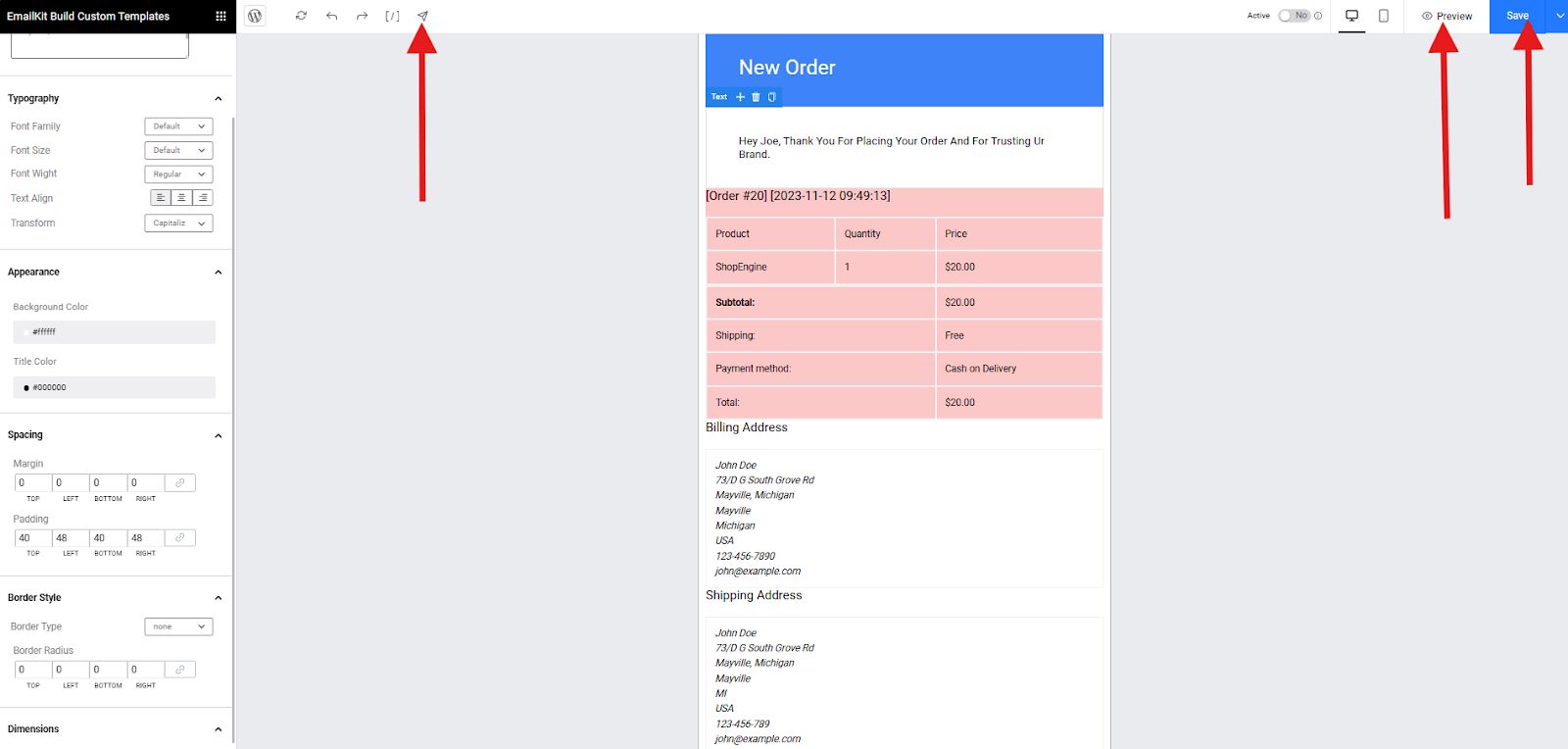
Jadi, bagaimana cara mengedit template yang sudah ada?
Mengedit template yang sudah ada dapat dilakukan hanya dengan beberapa langkah mudah. Navigasikan ke WooCommerce di dasbor Anda dan akses pengaturan email khusus WooCommerce global.
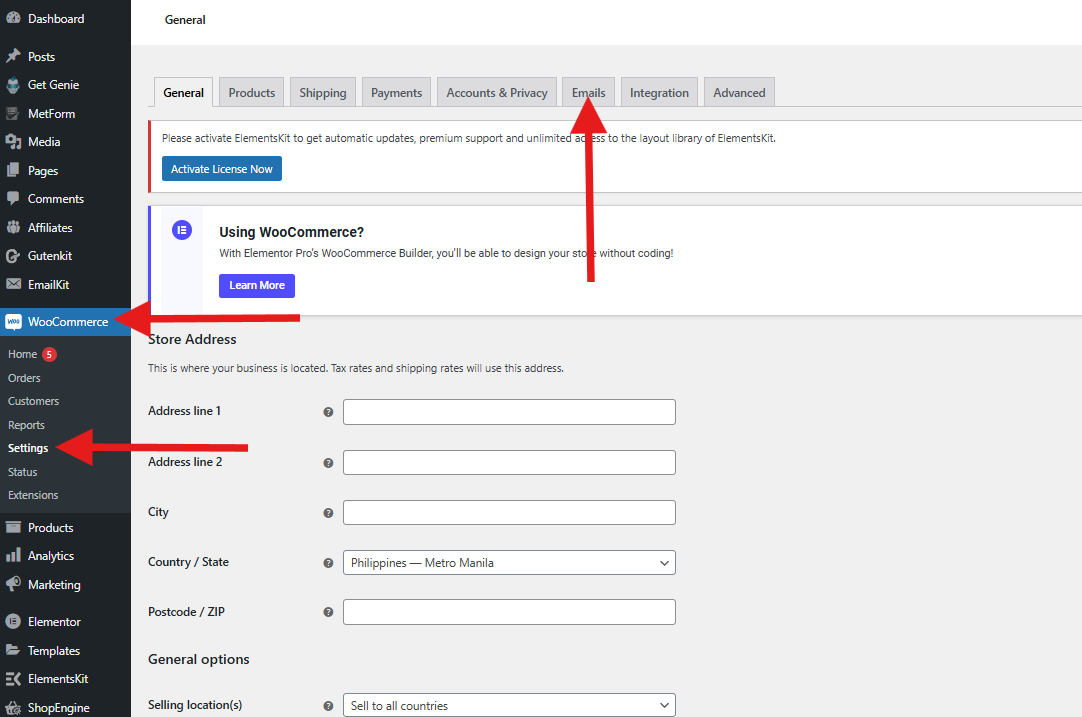
Selanjutnya, buka pusat Email untuk melihat semua template email Anda yang ada.
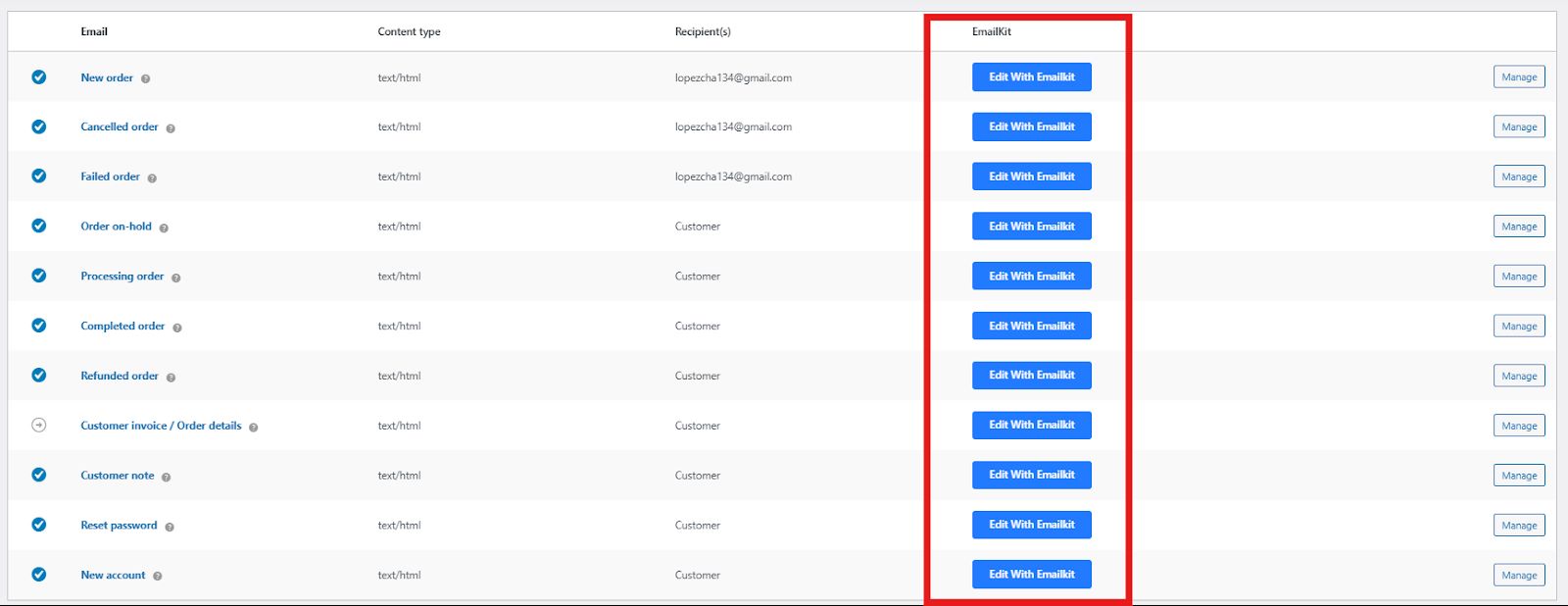
Di setiap templat email Anda, Anda akan menemukan “ Edit Dengan EmailKit .” Klik, dan Anda dapat mulai mendesain ulang template email Anda.
Menyesuaikan Email menggunakan Pengaturan Global WooCommerce
Sekarang, jika Anda tidak memiliki anggaran ekstra untuk menyesuaikan template email Anda dengan plugin, Anda dapat memanfaatkan pengaturan global WooCommerce Anda.
Pengaturan ini memungkinkan Anda melakukan perubahan pada semua email sekaligus, seperti:
- Baris Subjek Email: Ubah baris subjek default untuk berbagai jenis email.
- Header dan Footer Email: Sesuaikan konten header dan footer yang muncul di semua email.
- Konten Email: Edit konten email default untuk jenis email tertentu (misalnya, konfirmasi pesanan, akun baru).
Sekarang, inilah cara Anda melakukannya:
Untuk mengakses pengaturan global, navigasikan ke WooCommerce → Pengaturan → Email di dashboard WordPress Anda.
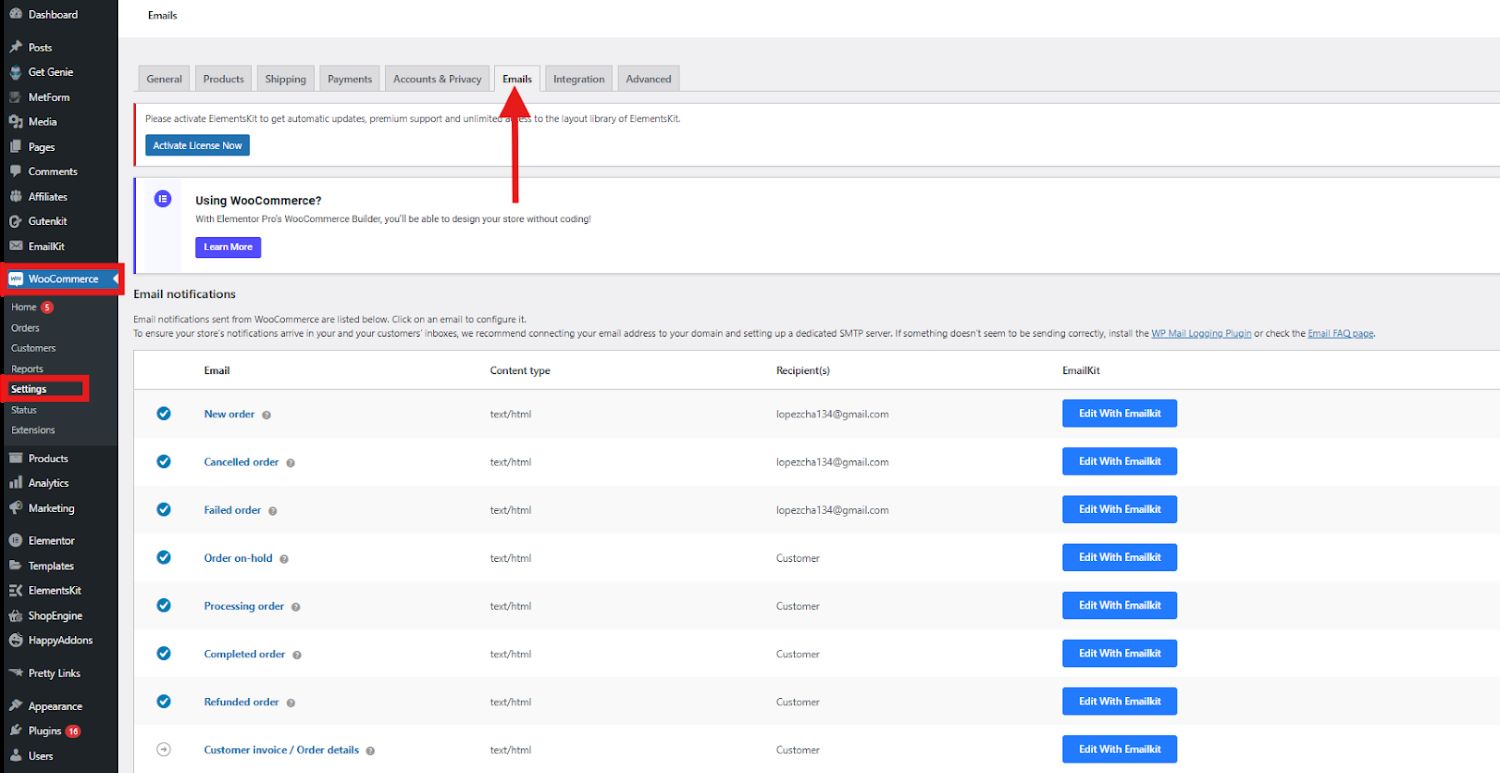
Di Pusat Email, Anda akan menemukan daftar lengkap semua template email. Ini termasuk pemberitahuan pesanan baru, pembatalan, pembayaran gagal, pengembalian dana, pengaturan ulang kata sandi, pendaftaran akun baru, dan banyak lagi.
Selanjutnya, gulir ke bawah ke bagian Opsi pengirim email dan Templat email. Di sini, Anda dapat mengubah “Dari nama” dan “Dari alamat”.
Selain itu, Anda dapat menambahkan gambar header, teks footer, dan menyesuaikan warna dasar, warna latar belakang, dan warna teks isi sesuai gaya pilihan Anda.
Simpan perubahan Anda setelah menyelesaikan pengeditan. Ingat, penyesuaian ini bersifat global dan akan berdampak pada semua email WooCommerce Anda. Jadi, selalu pratinjau pembaruan dengan mengklik tautan Klik di sini untuk melihat pratinjau template email Anda.
Selain itu, WooCommerce memungkinkan Anda menyesuaikan setiap email satu per satu. Di tab Email dalam pengaturan WooCommerce, cukup klik email mana saja atau pilih tombol Kelola untuk mengakses pengaturan email spesifik tersebut.
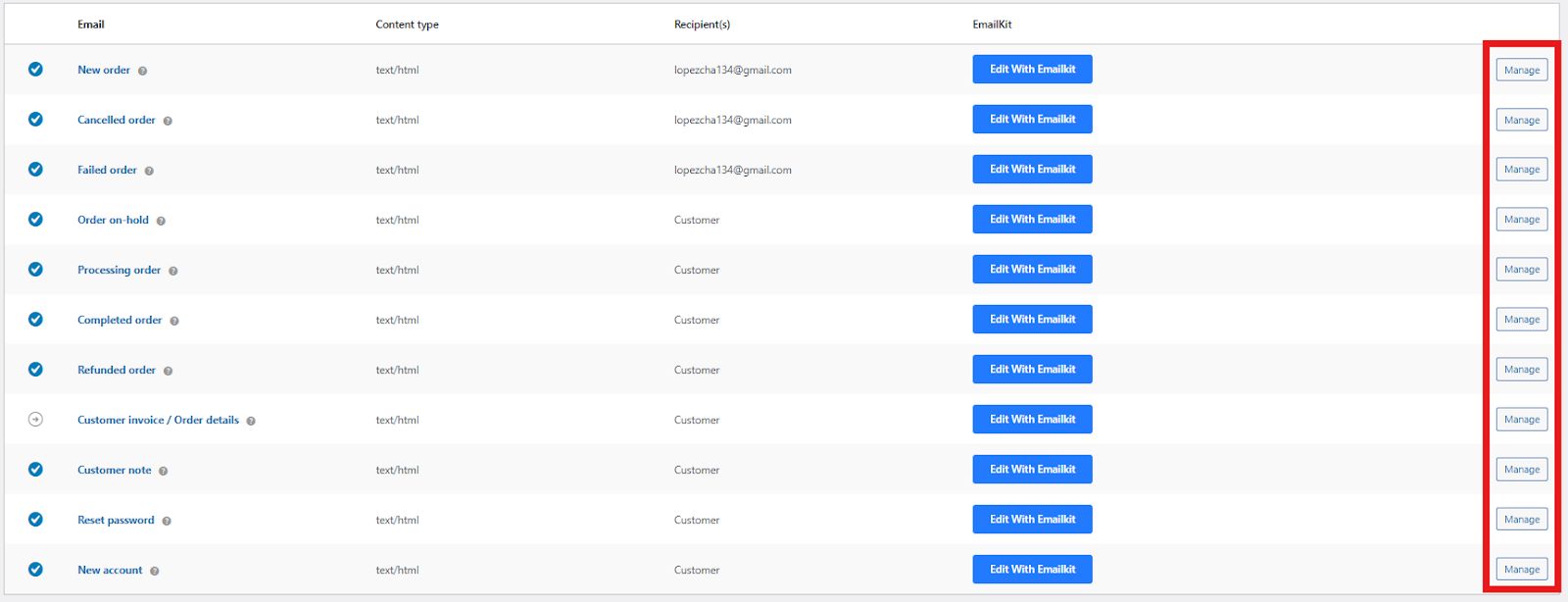
Anda dapat mempersonalisasi atau memperbarui berbagai aspek email seperti baris subjek, konten, judul, dan jenis email. Pastikan untuk menyimpan perubahan apa pun di template Anda.
Pikiran Terakhir
Mendesain email WooCommerce khusus adalah langkah bagus untuk mendapatkan kinerja eCommerce yang signifikan. Dengan menggunakan alat seperti EmailKit dan menyesuaikan pengaturan global, Anda dapat membuat email yang dipersonalisasi, menarik, dan efektif yang disukai pelanggan Anda.
Jika Anda puas dengan proses desain dasar, Anda dapat menggunakan pengaturan global WooCommerce Anda. Namun, buka EmailKit jika Anda ingin memiliki opsi desain tak terbatas untuk template email Anda.
Pilihan ada di tangan Anda dan jangan pernah lupa untuk mencoba EmailKit dengan panduan desain email WooCommerce ini!
